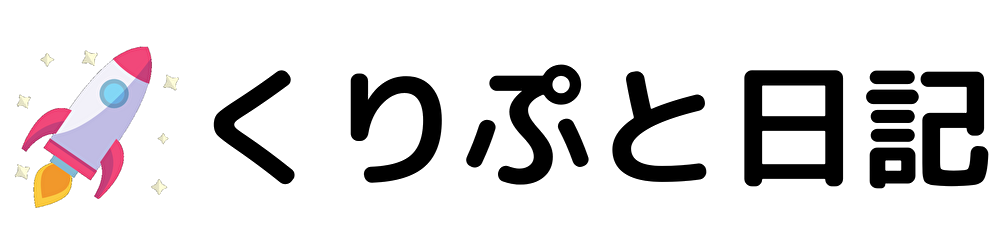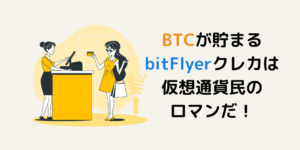こんにちは くりぷとふぁーです。
あなたはこんな疑問・悩みをお持ちではないですか?

メタマスクで直接ETH買えるってほんと?
試してみたけど買えなかった。。
この記事を読めばそんなお悩みを解決できちゃいます!
よくある買えない原因として、"カードを登録している国"に「日本」を選択していることが挙げられます。
実は「日本」を選択していると買えませんが、「アメリカ」を選択すると買えます!(2022/4時点)
メタマスクのApplePay決済でETHを買う手順
本記事を読んでサクッとETHをゲットしちゃいましょう!
それでは解説していきます!
メタマスクをまだ作っていない方はMetaMask(メタマスク)の作り方から初期設定まで詳しく解説!を参考にどうぞ!
早くETH欲しい人向け
目次
メタマスクApplePay決済の特徴
初めに「メタマスクのApplePay決済でETHを買う方法」の特徴を紹介します!
「特徴知ってるよ」って人はメタマスクのApplePay決済でETHを買う手順まで飛んでください!
| 項目 | 特徴 |
|---|---|
| 対応デバイス | iPhpneでしか買えない |
| 購入可能な通貨 | ETHしか買えない(イーサリアムチェーンのみ対応) |
| 購入可能な金額 | 6300円相当($50)〜100,000円相当($400) |
| 購入限度額 | 米国:1週間あたり$500、1年間あたり$5,000 米国以外:1週間あたり$1,000、1年間あたり$7,500 |
| 手数料 | 米国:メタマスクへの手数料(購入金額の2.9%) + ネットワーク代($0.3) + ガス代(最低5$) 米国以外:メタマスクへの手数料(購入金額の3.9%) + ネットワーク代($0.3) + ガス代(最低5$) |
| 対応している国 | 34ヶ国に対応 |
| 注意点 | 日本を選択すると買えない(アメリカを選択すれば買える) |
対応デバイス
「ApplePay」なので「iPhone」でのみ購入することができます!

Andoroid勢は?
「Andoroid」をお持ちの方は「GooglePay」に対応するのを待ちましょう!
購入可能な通貨
2022/4現在は、「イーサリアムチェーン」に対応しており「ETH」のみ購入することができます!
クレカでの購入は既に「Polygonチェーン」などにも対応しているため、ApplePayでも他の通貨を買えるようになる未来は近いと思います。
早くPolygonチェーンのWETHとかも買えるようになるといいね

購入可能な金額
1度に購入できる金額は
日本円:6300円相当〜100,000相当
USD:$50〜$400
となっています。
なぜか日本円での方が多く買える仕様になっていますね🧐(2022/4現在はUSDの範囲でしか買えません)
いずれも6300円以下の少量買いたい場合や5〜10万円以上買いたい場合には不向きですね。
購入限度額
購入限度額は
米国:1週間あたり$500、1年間あたり$5,000
米国以外:1週間あたり$1,000、1年間あたり$7,500
となっています。
購入限度額についても、米国以外の方が多く買える仕様になっています。
金額的に、「高級NFTを買うためのETHを調達したい人」にはこの方法は不向きですね。

BAYC買いたい人は取引所でETH買わないとだね
手数料
手数料は
米国:メタマスクへの手数料(購入金額の2.9%) + ネットワーク代($0.3) + ガス代(最低5$)
米国以外:メタマスクへの手数料(購入金額の3.9%) + ネットワーク代($0.3) + ガス代(最低5$)
となっています。
手数料に関しては、米国の方が安い仕様になっていますね!
ちなみに6,300円分買った時の手数料は850円くらいで、15,000円までは850円くらいで変わらず、30,000円分だと1,500円くらいになりました。
手数料を考えると一度に多くの金額を買ったほうがお得ですね!
30秒で買えると考えれば安い😗

対応している国
2022/4現在は、34ヶ国に対応しています。
日本にも対応しています!
注意点
冒頭でも説明した通り、日本も対応していますが、現在"カードを登録している国"に「日本」を選択しても買えません!
「アメリカ」を選択すれば買えるので、修正されるまでは「アメリカ」を選択して買いましょう(買う場合は自己責任でお願いします)
もしApplePayでETHを買えない場合↓
早くETH欲しい人向け
メタマスクのApplePay決済でETHを買う手順
メタマスクのApplePay決済でETHを買う手順
メタマスクのバージョンが最新で、既にApplePayを登録している方は30秒くらいで買えちゃいます!

30秒は早すぎる🤤
それは手順を解説していきます!
①メタマスクのバージョンを確認する
まずはメタマスクのバージョンが「4.3.1以上」であることを確認しておきましょう!
①メタマスクのiOS版アプリを開いて「メニュー」をタップ
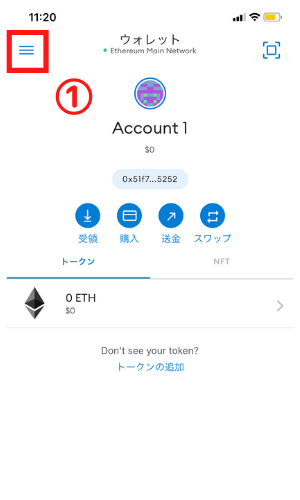
②「設定」をタップ
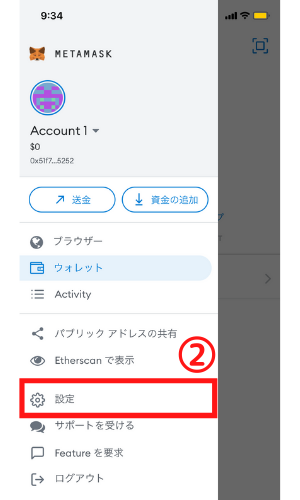
③「MetaMsakのバージョン情報」をタップ
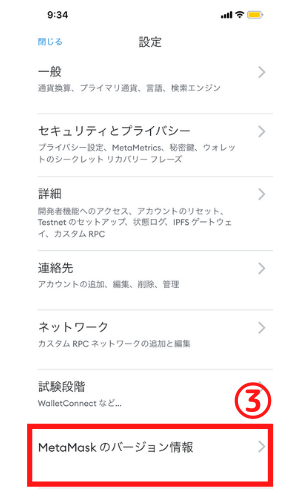
④バージョンが「4.3.1以上」であればOKです!
「4.3.1以下」の人はバージョンアップしておきましょう!
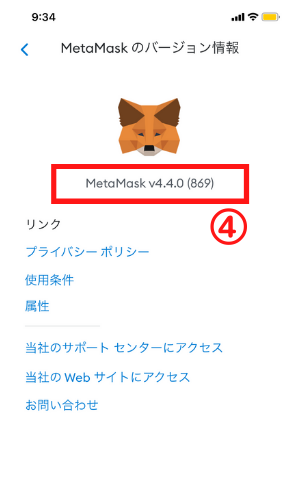
②ApplePayにクレカを登録
ApplePayを登録してない方は、↓の動画を参考に登録してみてください!
使用するクレジットカードの種類によっても、使えるものと使えないものがあるみたいです。
ちなみに私はbitFlyerのクレカを使って、ETHを購入することができました。
bitFlyerクレカについてはBTCが貯まるbitFlyerクレカは仮想通貨民のロマンだ!で詳しく解説しているので気になる方はどうぞ!
③メタマスクのApplePay決済でETHを買う
「バージョン確認」と「ApplePayの登録」が終われば準備OKです!
「メタマスクのApplePay決済でETHを買う手順」を解説していきます!
①メタマスクのiOS版アプリを開いて「購入」をタップ

②「ApplePay」をタップ
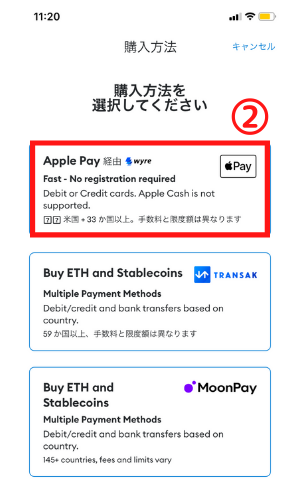
③下の方にスクロールして「United States」をタップ
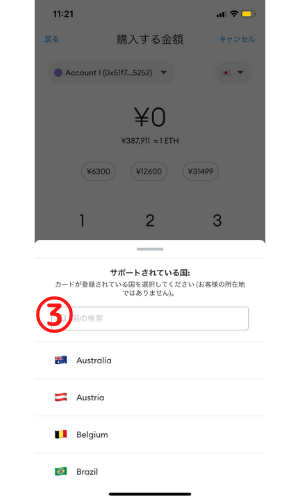
④アメリカが表示されていればOKです!

⑤「購入したい金額」を入力or選択し
⑥「購入手段🍎Pay」をタップ
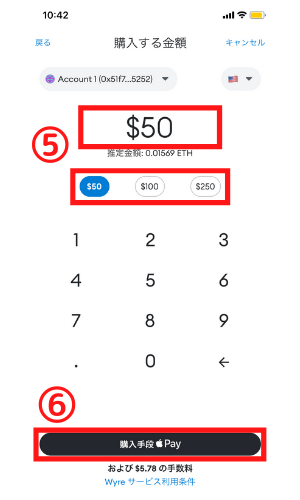
⑦サイドボタンを「ダブルクリック」すれば購入申請完了です!
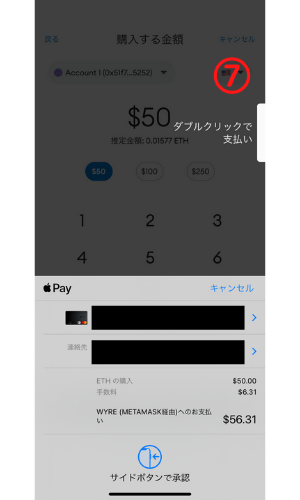
⑧「ETHの購入を処理しています」と表示されるので数分待ってください
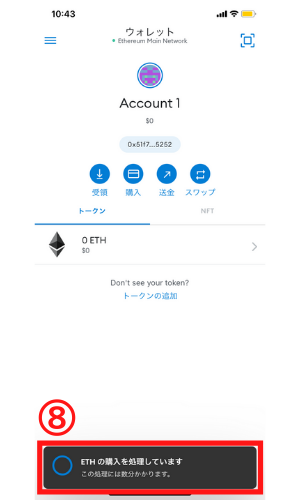
⑨「ETHを受領しました」と表示され
⑩「購入したETH」が表示されていれば購入完了です!
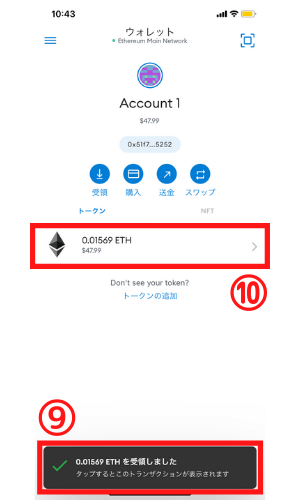
まとめ
お疲れ様でした!めちゃくちゃ簡単じゃないですか?
メタマスクのApplePay決済でETHを買う手順
国内の仮想通貨取引所を開設していない人からすれば、「取引所を開設→日本円入金→ETH購入→メタマスクに送金」の手順を踏むのはまあまあ面倒くさいですよね。
その手間を考えれば、手数料が少しかかっても「メタマスクのApplePay決済でETHを購入する」価値はあるのではないかと思います!
早くETH欲しい人向け
so-re-de-ha!